Как устранить проблемы с фотоаппаратом
Любой обладатель фотоаппарата рано или поздно сталкивается с определенными неисправностями. Как устранить проблемы с фотоаппаратом, понять, что произошло?
Неисправности с картой памяти
Условно все неисправности можно разделить на 5 групп:
- Логические. На фотоаппарате пишет — «диск не форматирован» или пишет: «карта защищена», информация отображается в виде RAW. Сбои файловой системы, можно устранить при помощи специального оборудования. Если карта блокирована или случайно удалена информация, отформатирована, то это можно устранить самостоятельно.
- Механические. Накопитель может намокнуть, треснуть, поломаться. Что делать, если попала вода на накопитель? Ни в коем случае не вставляйте ее в камеру до полного высыхания.
- Тепловые и электрические. Скачки напряжения, упрощение электрических схем для удешевления конечного продукта, плохое качество сборки – это возможные причины, почему камера не видит накопитель. Считается, что накопитель может выдержать перегрев до 125 градусов, на практике, проблемы возникают уже на 70.
- Сбой в работе контроллера. Карта пишет: заблокирована либо выдается ошибка «вставьте диск», или диск защищен, или отображается нулевой размер. Разблокировать флешку можно при помощи фирменных утилит.
- Износ или сбой flash памяти. Накопитель имеет ограниченное количество циклов. У дешевых вариантов он не превышает 10 тыс., у дорогих может достигать 100 тыс. Как только количество циклов подходит к концу, начинаются сбои.
Ошибка карты памяти в большинстве случаев возникает на фоне нескольких причин.
Фотоаппарат пишет «карта памяти заблокирована»
Практически у всех типов накопителей присутствует функция принудительной блокировки. При этом накопитель виден, можно просматривать его содержимое, но больше ничего нельзя сделать. Что делать, если это произошло?
Необходимо извлечь карту из фотоаппарата.
Если MicroCD карта памяти заблокирована, то тумблер надо искать на переходнике.
Ошибка карты памяти: что делать? Проблема может возникнуть, если карта новая или использовалась с другой техникой. Проще всего отформатировать накопитель, как предложит сам фотоаппарат Никон.
Форматирование можно сделать на компьютере, по следующему алгоритму:
- Поместить накопитель в ноут;
- Найти носителей памяти;
- Выбрать «форматировать» на накопителе, правой клавишей;
- Выбрать подходящую систему: «fat32» или «ntfs»;
- Провести форматирование.
Процедура не помогла, и камера все равно пишет — ошибка карты памяти или она заблокирована, скорее всего, что она полностью несовместима с устройством. Проверку проводят на другом аппарате.
Устройство не видит карту памяти
Почему фотоаппарат не видит карту памяти? Не секрет, что корпус накопителя не отличается прочностью. Любая потертость и трещина может спровоцировать отказ в работе. Восстановить данные удается в 99%, за исключением, если поврежден чип памяти. Устранить проблему могут в мастерской, путем замены корпуса.
Почему фотоаппарат не видит карту памяти? Вторая распространенная проблема – сбой в работе контроллера.
Проявляться это следующими ошибками:
- Размер карты определяется в 0 Кб;
- Код ошибки 43 или 10;
- На фотоаппарате появляется надпись «вставьте диск в устройство».
Если карту не удается извлечь, то не стоит делать это самостоятельно, лучше обратиться в сервисную мастерскую.
Почему фотоаппарат не читает карту памяти? Возможно, произошла деградация ячеек памяти, которая имеет ограниченный цикл чтения и записи. Отремонтировать карту в данном случае не получиться, но извлечь информацию можно, при помощи специальных утилит.
ВАЖНО! Если накопитель вставлен правильно, но карту памяти на фотоаппарате не видно, а на других устройствах она определяется, то, скорее всего, что проблема в камере.
Ошибка карты памяти: что делать? Можно приобрести специальное устройство – анлокер.
Пользоваться им очень легко:
- Устройство подсоединяется к ПК;
- В анлокер помещается карта;
- Проводится разблокировка, по окончании процесса загорится светодиод.
Как разблокировать карту памяти еще? Существует множество специальных утилит, к примеру, PC Inspector Smart Recovery, с интуитивно понятным интерфейсом.
Карта памяти в фотоаппарате Canon лишь иногда читается? Проблема именно в карте, она имеет низкий «класс», а сам фотоаппарат делает снимки в очень высоком качестве.
Эта информация нанесена на самой карте, лучше выбирать класс 6 и выше. Если в фотоаппарате пишет, что накопитель заблокирован, то проверьте его класс скорости и при необходимости замените.
При использовании MicroSD, пишет – «карта защищена», проблема может быть при записи файлов превышающих по объему 4 ГБ. Исправить ошибку можно путем смены файловой системы FAT32 на NTFS.
Если карта памяти пишет – ошибка чтения, скорее всего, что существующие на ней кадры сделаны другой аппаратурой.
Проблемы с подключением к ПК
Если при подключении к компьютеру, он выдает ошибку карты памяти, то это совершенно не означает, что проблема именно в ней. Есть вероятность того, что неисправен сам порт. Попробуйте подключить накопитель через передний разъем, затем через задний. Подключите карту памяти фотоаппарата, используя другой кабель.
Когда компьютер не видит фотоаппарат, возможно, причина в блокирующих программах, которые новое подключение расценивают как потенциальную угрозу.
Если Никон не видит карту, необходимо сделать следующие шаги:
- Во вкладке «Пуск», выбрать «Панель управления» — «Система безопасности»;
- Перейти на «Брандмауэр Windows» и отключить, затем включить его;
- Для сохранения изменений нажать кнопку «ОК».

После перезагрузки компьютер не должен выдавать ошибку.
Подобным образом может действовать антивирусная программа, чтобы проверить это, необходимо отключить его и попробовать опять подсоединить фотоаппарат.
Заблокирована карта памяти для записи, камера работает с флешкой нормально, а компьютер ее не видит. Проверьте карту антивирусом. Все равно пишет — карта защищена, зайдите в реестр. В ветке: HKEY_LOCAL_MACHINE \ SYSTEM \ CurrentControlSet \ Control \ StorageDevicePolicies. Исправьте значение ключа WriteProtect на «0».
Не видит флешку от камеры ПК. Если у одного из дисков компьютера и накопителя будет одинаковое название. К примеру, «Е», то ПК никогда не отобразит карту, пока ее не переименуешь.
Пишет карта памяти, что она не определена. Протрите сухой тряпкой контакты накопителя. Если сообщение не исчезает, отформатируйте ее.
Компьютер не видит флешку в фотоаппарате
Карту памяти в фотоаппарате можно посмотреть через шнур, который соединит камеру и ПК либо вставить носитель в картридер.
Если ПК не видит флешку от камеры, возможно на компьютере не включен тип соединения MTP, который используется во всех современных моделях фотокамер.
Когда фотоаппарат не включен, то и накопитель, установленный в нем, не будет читаться. Проблема может возникнуть на фоне неправильно установленных драйверов.
Проверить это можно в «Диспетчере устройств», если около нового запоминающего устройства появился желтый восклицательный знак, значит необходимо переустановить драйвера.
Карта памяти в фотоаппарате Canon не позволяет ничего с ней сделать через ПК, возможно в самой камере отключены соответствующие функции. Самый простой способ извлечь ее и посмотреть через картридер.
Накопитель в фотоаппарате пишет, что невозможно просмотреть информацию или не отображается. Наверняка в процессе подключения техники был выбран неправильный режим, поэтому фотоаппарат Canon не видит накопитель. Большая часть камер при соединении с ПК по USB кабелю сразу начинают заряжаться. Необходимо отключить соединение и начать все заново.
Необходимо отключить соединение и начать все заново.
Чтобы не возникало проблем с тем, что ноутбук не читает карту памяти, лучше вставлять накопитель непосредственно в ПК. В этом случае настройки камеры никак не повлияют на сам носитель информации.
Фотоаппарат не включается или быстро разряжается
Когда не включается фотоаппарат, причины может быть две: полная разрядка аккумулятора или поломалась сама камера. Второй вариант потребует обращения к специалистам.
Если зарядное устройство не эксплуатировалось длительное время, индикация процесса зарядки появится не сразу.
Другие причины, почему не включается фотоаппарат:
- Износ аккумулятора, средний срок эксплуатации – 2 года;
- Излишне мощная зарядка, которая быстро заряжает, но не полностью;
- Бракованный аккумулятор.
Почему в фотоаппарате быстро разряжаются аккумуляторы? Скорее всего, что их емкость слишком маленькая. В любой инструкции указано рекомендованное количество мАч.
Видеокамера и фотоаппарат могут быстро разряжаться, если:
- Постоянно используется автофокус;
- Слишком часто использование автоматического ZOOM-увеличения, отдавайте предпочтение ручной регулировке, для экономии заряда;
- При пользовании фотоаппаратом постоянно включается вспышка;
- Использование ЖК-экрана с видоискателем, в солнечные дни лучше использовать оптический видоискатель.
ВАЖНО! Если камера не видит аккумулятор, проверьте разъем зарядки.
Уход за фотоаппаратом
Фотоаппарат Никон, как и камеры других производителей, требуют регулярного ухода. Дорогие зеркальные аппараты бояться воды и грязи, пыли. Если не совершать регулярно чистку, то в скором времени придется обращаться в мастерскую.
Придерживайтесь следующих правил:
- Храните технику в сухом и теплом месте;
- Долго неиспользуемые аккумуляторы необходимо периодически заряжать;
- Транспортировка техники должна производиться с отсоединённым объективом.

карту памяти на фотоаппарат, храните в отдельном герметичном пакете или в специальной упаковке.
ВАЖНО! Чистка объектива, матрицы и других частей камеры должна проводиться при помощи специальных наборов. Не подойдет обычная ткань, а тем более ватные диски.
Почему фотоаппарат пишет, что карта заблокирована или невозможна запись, не определяется на ПК или в самой камере? Причин множество, от банального попадания влаги до поломки чипа. Старайтесь после каждой фотосессии переносить сделанные кадры на ПК.
Фотоаппараты Canon — передовые технологии и высочайшее качество
Компания Canon прочно связала свое имя с качественными, надежными цифровыми фотоаппаратами. Широкое разнообразие устройств в разных ценовых сегментах, а также постоянные обновления и улучшения делают фотокамеры Canon наиболее востребованными и продаваемыми в мире.
Линейка Canon Power Shot представляет собой широкий спектр компактных камер разного уровня. Серия А представляет собой бюджетные компактные модели начального или полупрофессионального уровня. Для них характерна невысокая стоимость и надежность.
Защищенная серия D — это фотоаппараты для съемок в экстремальных условиях, ведь их корпус является противоударным, водонепроницаемым и термостойким.
Серия G — это топовые модели, которые по своим характеристикам находятся практически на одном уровне с профессиональными фотоаппаратами.
Камеры серии SX — ультразумы, которые позволяют максимально приближать картинку при съемках. Серия S представляет собой полупрофессиональные модели, младшие братья серии G.
Линейка IXUS представляет собой стильные имджевые ультракомпактные фотоаппараты, которые соединяют высокое качество съемки с маленьким корпусом и небольшим весом. Эти фотокамеры — идеальные вариант для путешествий, ведь они занимают минимум места, очень удобны в использовании и имеют необходимый набор настроек.
Несколько различных режимов позволяют получать качественные фото в различных условиях съемки. При этом пользователю не нужно долго и тщательно настраивать камеру в необходимый режим. Практически все модели этой линейки выпускаются в металлическом корпусе в огромном цветовом разнообразии.
При этом пользователю не нужно долго и тщательно настраивать камеру в необходимый режим. Практически все модели этой линейки выпускаются в металлическом корпусе в огромном цветовом разнообразии.
Первые зеркальные пленочные камеры компанией Canon были выпущены в далеком 1987 году. Линейка получила название EOS, а первая модель называлась EOS 650. Цифровую зеркальную камеру от Canon мир увидел в 2000 году. Это была модель EOS D30.
Зеркальные камеры Canon имеют сменные объективы с байонетом EF. Он позволяет быстро заменять одни «стекла» на другие. В линейке EOS цифровые камеры имеют в своем названии букву D (сокращение от Digital). Полупрофессиональные модели имеют название, которое состоит из одной или двух цифр (но не те, что начинаются на 1). Названия профессиональных моделей состоит их трех или четырех цифр.
В 2012 году состоялась презентация новой модели Canon — EOS M. Это камера представляет собой беззеркальный цифровой фотоаппарат со сменным объективом. Это новое приоритетное направление развития фотоиндустрии в целом, и компании Canon в частности. Такие гибридные фотоаппараты сочетают в себе высокое качество зеркальных фотокамер и компактные размеры.
Что делать, если фотоаппарат не видит карту памяти
Случается, что техника иногда подводит, и столкнувшись с неисправностью, пользователь может растеряться, задавшись вопросом, почему фотоаппарат не видит карту памяти.
Почему появляется и как лечить проблему: «Фотоаппарат не распознает карту памяти».
Причины возникновения ошибки
Какие же бывают причины выхода из строя электронных носителей информации? На всё есть свои объяснения и причины. Рассмотрим наиболее часто встречающиеся из них.
- Банальная блокировка micro Выйти из ситуации можно, сдвинув рычажок, находящийся на ней сбоку.
- Если это не помогло, то необходимо выяснить, что является источником проблемы — фотокамера или флешка. Проверяется это легко — необходимо вставить microSD в другой аппарат, вероятно, что там она будет работать.

- Возможное загрязнение разъёма (коннектора). Устраняется эта неисправность довольно просто — нужно аккуратно почистить его мягкой салфеткой со спиртом.
- Если камера не видит флешку, то сможет исправить ситуацию обычное форматирование.
- Одной из причин неисправностей может стать тот факт, что объём флеш-накопителя не соответствует вашей фотокамере. Тогда его необходимо заменить на накопитель с большим объёмом.
- Возможно, ваша фотокамера неисправна. Более сложный случай, поскольку могут выйти из строя её различные составные части: коннекторы, датчики камеры, элементы системной платы электронного носителя. В последнем случае оптимальным выходом будет проведение диагностики в специализированном центре.
ВАЖНО. Если фотоаппарат пишет «Ошибка карты памяти» и возникает резонный вопрос «Что делать?», то необходимо определить, что именно вышло из строя: карта или сам аппарат. Работоспособность флеш-накопителя можно попытаться восстановить собственными силами, отформатировать его, снять блокировку или осуществить замену. Неисправность камеры потребует проведения сервисной диагностики. Лишь после этого спланировать ремонт.
Фотоаппарат не видит карту памяти при подключении через USB
В случае, когда фотоаппарат не видит карту памяти сам, то microSD можно вставить в какое-либо устройство и считать или скопировать всю информацию оттуда. Честно говоря, лучше, вообще, не вынимать её из фотокамеры, а копировать с него на компьютер через USB-кабель.
Флешка заражена компьютерным вирусом
Если в вашем фотоаппарате произошла ошибка карты памяти, то происходить это может по причине действия компьютерного вируса. Встречается эта проблема довольно часто. В настоящее время существуют вирусы, которые скрывают все находящиеся на microSD файлы. Одним из них является вирус автозапуска. Как лучше выйти из такой ситуации?
- попробовать воспользоваться файловым менеджером, например, Total Commander.
- кликнув курсором на окно «Настройки» Проводника Windows, подключить «Отображение скрытых файлов».

В случае, если установлена операционка Windows 7, то нужно активировать окно «Пуск» — Панель управления — Оформление и персонализацию — Параметры папок — Вид — Дополнительные параметры — Отображать скрытые файлы, папки, диски — значок ОК.
Если установлена операционка Windows 8 или 8.1, то нужно нажать Win + C, далее панель Поиск — ввести «папка» — Параметры папок — Вид — Дополнительные параметры — Показывать скрытые файлы, папки, диски — ОК.
Если установлена операционка Windows 10, то нужно активировать окно Проводник — Вид (верхнее меню) — поставить значок на «Скрытые элементы».
Произвести сканирование флешки антивирусом либо бесплатным сканером. В этом случае за фотографии переживать не стоит, поскольку сами файлы не имеют повреждений, а только лишь скрыты. Иногда следует просканировать всю систему, хотя достаточно проделать это лишь с micro
Выход из строя электронного носителя
Если так и не удалось выяснить почему фотоаппарат пишет «Ошибка карты памяти», то вероятно, электронный носитель просто перестал работать, отслужив свой срок или из-за повреждений. Восстановить находящуюся на ней информацию можно лишь с помощью специальных программ, а также следует приобрести новую microSD.
Карта заполнена — как исправить ошибку пустой карты памяти фотоаппарата
Периодически на SD-картах пользователей может случиться ошибка, при которой фотоаппарат начинает выдавать сообщения о том, что на ней не осталось свободного места, хотя фотограф заведомо знает, что она пуста. Если у вас именно эта ситуация, то вы пришли по адресу и наша статья поможет вам исправить неполадку накопителя.
Давайте рассмотрим пару примеров из рассказов пользователей, чтобы подробнее изучить тему.
Случай первый.
Пользователь удалил на ноутбуке некоторые изображения с SD-карты и когда установил ее обратно в камеру Sony Alpha, она сообщила ему, что накопитель не может быть использован по причине заполненности. Однако при попытке посмотреть содержимое, устройство не показывает изображения.
Случай второй.
У пользователя с таким же фотоаппаратом была похожая ситуация, однако в обратном порядке. Сначала ошибка появилась на камере и уже потом, при попытке подключить карту к компьютеру, операционная система оказалась не в состоянии открыть содержимое накопителя.
Содержание статьи:
Есть ли способ решить вопрос? И если да, то какой?
Если SD-карта фотоаппарата неожиданно сталкивается с проблемой заполненности, должно быть вам интересно узнать ее возможные причины.
- 1) На носителе есть невидимые или скрытые файлы, поэтому SD-карта отображается переполненной, хотя на первый взгляд на ней ничего нет.
- 2) Ошибка форматирования. Возможно вы извлекли карту в неподходящий момент, вызвав сбой файловой системы.
- 3) Неполадка фотоаппарата.
Решение первое. Отображение и экспорт скрытых файлов
Шаг 1. Экспорт и восстановление скрытых файлов с SD-карты.
Первое что необходимо помнить в данной ситуации — не стоит впадать в панику, потеряв доступ к информации, хранящейся на накопителе. К сожалению, в стандартном списке программного обеспечения Windows нет утилит, способных восстановить файлы, поэтому придется прибегнуть к специализированному стороннему софту.
Starus Photo Recovery станет хорошим выбором как для начинающего, так и для профессионального фотографа. Приложение позволяет пользователю забыть о рисках потерять важные изображения со свадеб и других важных мероприятий вследствие сбоя на SD-карте.
1. Подключите карту к компьютеру. Запустите программу восстановления файлов Starus Photo Recovery и в представленном списке выберите накопитель, который необходимо просканировать.
Запустите программу восстановления файлов Starus Photo Recovery и в представленном списке выберите накопитель, который необходимо просканировать.
2. Выберите тип анализа, согласно вашим потребностям. Быстрое сканирование позволит провести молниеносную оценку накопителя, отыскав на нем все последние файлы. Полный анализ поможет произвести глубокую проверку SD-карты и найти даже самые старые файлы, о которых вы, возможно, уже успели забыть.
3. По желанию вы можете указать дополнительные параметры поиска, тем самым исключив из списка нежелательные или ненужные файлы.
4. Дождитесь завершения процесса сканирования и внимательно изучите результаты. В представленном списке файлов вы можете найти необходимые к восстановлению изображения с возможностью пред-просмотра в окне справа. Помимо самой фотографии, Starus Photo Recovery предоставляет пользователю возможность увидеть дату создания файла, формат и его разрешение в пикселях.
5. Определившись с изображениями, которые необходимо восстановить, выделите нужные и нажмите Далее (по умолчанию выделены все найденные файлы). Выберите наиболее удобный метод из четырех предложенных и завершите процесс экспорта данных.
Шаг 2. Отобразить скрытые на SD-карте файлы.
1. Откройте меню Пуск и введите в диалоговом окне Панель управления или откройте ее в правом меню.
2. Переключите параметр Просмотр в режим Категория и откройте меню Оформление и персонализация.
3. Откройте Параметры папок.
4. В появившемся окне откройте вкладку Вид, прокрутите список параметров вниз и выберите активным Показывать скрытые файлы, папки и диски.
5. Нажмите Применить и ОК, чтобы сохранить внесенные изменения.
Решение второе. Правильно отформатируйте SD-карту
1. Подключите SD-карту к компьютеру.
2. Откройте Мой компьютер и найдите в списке слева поврежденный накопитель.
3. Щелкните по имени правой кнопкой мыши и выберите Форматировать.
4. Выберите файловую систему NTFS и запустите процесс форматирования.
Рекомендуем ознакомиться со всеми возможными способами восстановления SD-карт и Flash накопителей в статье Как восстановить поврежденный флеш накопитель или SD-карту
Похожие статьи про восстановление данных:
Дата:
Теги: Sony, Как восстановить, Карта памяти, Фотоаппарат
Ошибка доступа к карте памяти
Юлия
13.05.2015
24519 просмотров
Добрый день! У меня проблема с чтением карты памяти. На днях снимала в режиме фото, с штатива. После очередного кадра, при нажатии на кнопку спуска затвора, камера выдала сообщение, «Ошибка доступа к карте памяти, замените, переставьте или отформатируйте ее». Форматирование фотоаппаратом не производится. Карта не вынималась с самого начала. Как описано в рекомендациях, вытащить аккумулятор и карту, было произведено, но никаких результатов не дало. Что мне делать? Компьютер через кабель к камере, карту тоже не видит.
Камера Canon 7D
карта Kingston 32gb 266x ultimate
Они вместе у меня 1,5 года, ничего подобного у меня не было. Камера не падала, не подвергалась воздействию влаги и т.п.
Прежде всего можно посоветовать вытащить карту памяти из фотоаппарата и вставив в карт-ридер подключить к персональному компьютеру или ноутбуку. Далее, если в системе (в диспетчере устройств, а не в «проводнике») карта будет видна, и в свойствах накопителя будет доступен полный объем, запустите программу для восстановления файлов, например EasyRecovery или R-Studio и просканируйте карту как физическое устройство. В случае успеха, все файлы будут найдены и их можно будет выгрузить на HDD, отметив нужное и выбрав опцию «сохранить выделенное».
Далее, если в системе (в диспетчере устройств, а не в «проводнике») карта будет видна, и в свойствах накопителя будет доступен полный объем, запустите программу для восстановления файлов, например EasyRecovery или R-Studio и просканируйте карту как физическое устройство. В случае успеха, все файлы будут найдены и их можно будет выгрузить на HDD, отметив нужное и выбрав опцию «сохранить выделенное».
Если карта не определяется в кардридере на ПК, либо определяется с 0-м объемом, либо определяется некорректно, программы для логического сканирования не в состоянии ничего прочитать с карты, то она аппаратно неисправна. Если восстановление данных с такой карты не требуется,то проще сдать ее по гарантии а если гарантии нет, то просто выбросить. Если же информация на карте памяти представляет ценность и хотелось бы ее восстановить — обращайтесь в нашу лабораторию для проведения комплексной диагностики и работ. Адреса представительств и способы связи доступны в разделе «контакты».
Похожие вопросы:
Почему выходят из строя CF карты памяти
Восстановление данных с планшета Lenovo
Как устранить проблемы с фотоаппаратом
Современные цифровые фотоаппараты – это простые и достаточно надежные устройства, которые иногда могут ломаться. Характер неисправности может быть разный. В некоторых ситуациях проблему по силам решить самостоятельно, иногда потребуется обращение в сервисный центр. Ниже будут представлены неисправности, которые вполне под силу решить любому пользователю.
Неисправности с картой памяти
Почти все современные фотоаппараты не имеют встроенной памяти. Для записи фото или видео требуется отдельно покупать карту памяти определенного формата и типа. Иногда после установки носителя возникает ошибка карты памяти, или устройство ее не видит. Еще одна распространенная проблема – фотоаппарат видит карту памяти, но не может на нее ничего записать, так как она блокирована.
Фотоаппарат пишет «карта памяти заблокирована»
Все карты типа SD имеют функцию принудительной блокировки, которая защищает носитель от записи, форматирования или удаления данных. При этом чтение с карты памяти разрешено. Иными словами, если карта заблокирована, то устройство ее видит, позволяет просмотреть с нее фото, но сделать какие-либо действия с ней не дает. При этом аппарат пишет на экране: «карта памяти заблокирована» или «карта памяти защищена от записи». Что делать в такой ситуации?
При этом чтение с карты памяти разрешено. Иными словами, если карта заблокирована, то устройство ее видит, позволяет просмотреть с нее фото, но сделать какие-либо действия с ней не дает. При этом аппарат пишет на экране: «карта памяти заблокирована» или «карта памяти защищена от записи». Что делать в такой ситуации?
Для того чтобы разблокировать карту памяти на фотоаппарате, достаточно ее просто извлечь и посмотреть на левую грань. Там есть маленький переключатель, подписанный словом «lock». Если переключатель находится в нижнем положении, то карта заблокирована, в верхнем – нет. Важно при помещении карты памяти в разъем на устройстве сделать это аккуратно, так как иногда переключатель случайно возвращается в положение блокировки. После этого проблема будет устранена.
Карты MicroSD не имеют такого переключателя, но он есть на переходнике, который может быть в комплекте. Карта формата MicroSD не блокируется без переходника.
Устройство не видит карту памяти
Фотоаппарат не видит карту памяти или не дает с ней работать в принципе. Такое может произойти в трех случаях:
- карта памяти новая;
- носитель использовался в другом устройстве;
- карта неисправна.
Если устройство не видит карту памяти, то велика вероятность, что она отформатирована под другую технику или только что была куплена. Любая техника форматирует карту под себя. Чаще всего это происходит в момент первого подключения носителя: устройство понимает, что карта памяти новая, и предлагает ее отформатировать. В таком случае пользователю достаточно принять предложение и техника сама все сделает.
Если фотоаппарат в принципе не видит новую карту памяти или использованную ранее в другой технике, то ее можно форматировать через ПК. Сделать это достаточно просто:
- карта памяти вставляется в картридер ноутбука;
- в папке мой компьютер нужно найти нужную карту и нажать правой кнопкой на мышке;
- в меню выбрать форматирование;
- следующий пункт – быстрое форматирование;
- здесь требуется выбрать нужную систему – fat32 или ntfs.

Совет! Узнать, какой вариант правильный, можно методом перебора либо почитать инструкцию. Такая информация чаще всего есть в пункте, который описывает, какая карта подойдет для устройства.
Если вышеперечисленные действия не помогли, то есть два варианта: карта памяти неисправна или она несовместима с устройством. Проверить очень просто — нужно вставить карту в другой вид техники. Если она не заработает, то можно обращаться в магазин. Большинство производителей дают 5 лет гарантию на карты памяти, а значит, вероятность того, что ее поменяют, достаточно высока.
Если карта памяти в другом устройстве работает, то она несовместима с фотоаппаратом. Следует обратиться к инструкции и найти нужный вариант. Стоит помнить, что каждая фотокамера поддерживает карты памяти до определенного объема и с определенным классом скорости. В настоящее время минимальный класс карты памяти для камеры – десятый. Объем может достигать 64 ГБ и более.
Проблемы с подключением к ПК
Нередко пользователи обращаются в сервис или в магазин с жалобой, что компьютер не видит фотоаппарат. Иногда устройство определяется, но ноутбук не видит карту памяти. Причин такого поведения техники много. Некоторые можно решить самостоятельно, другие устранит сервисный центр.
Компьютер не видит аппарат
Обычно при подключении камеры к ноутбуку она сразу определяется как переносной носитель и позволяет копировать данные.
В некоторых случаях понадобится установка специального программного обеспечения. Это ПО обычно записано на диск, который поставляется в комплекте.
Если же фотоаппарат не определяется ноутбуком, то проблемы могут следующие:
- устройство не включено;
- неисправны разъемы или шнур;
- не установлены драйвера;
- стоит старая операционная система
- сбой системы.
Для того чтобы компьютер увидел фотоаппарат, последний должен быть обязательно включен. Если устройство включено, но результата нет, то следует проверить выходы на ПК, камере, а также шнур. Сделать это достаточно просто. Так как подключение происходит через USB, то в него можно вставить флешку. Она определилась, значит, следует проверить кабель. Для этого понадобится второй фотоаппарат. Если кабель исправен, то нужно взять второй шнур и проверить разъем в фотоаппарате. Если второй аппарат работает на двух шнурах и определяется компьютером, то причина заключается в самом фотоаппарате. В таком случае необходимо обратиться в сервисный центр, чтобы провести диагностику устройства.
Если устройство включено, но результата нет, то следует проверить выходы на ПК, камере, а также шнур. Сделать это достаточно просто. Так как подключение происходит через USB, то в него можно вставить флешку. Она определилась, значит, следует проверить кабель. Для этого понадобится второй фотоаппарат. Если кабель исправен, то нужно взять второй шнур и проверить разъем в фотоаппарате. Если второй аппарат работает на двух шнурах и определяется компьютером, то причина заключается в самом фотоаппарате. В таком случае необходимо обратиться в сервисный центр, чтобы провести диагностику устройства.
В некоторых случаях в «невидимости» фотоаппарата виноват сам компьютер. Современные камеры имеют систему MTP, которую старые операционные системы просто не понимают. Из-за несовместимости устройство может быть невидимо для ПК. Неустановленные драйвера также вполне могут создать проблему. Для их установки следует воспользоваться диском из комплекта или же просто скачать с официального сайта производителя фотоаппарата.
Третья проблема операционной системы – сбой или действие антивируса. В некоторых случаях защита от вирусов может блокировать доступ к фотоаппарату, и он не будет определяться. Для проверки этой теории следует на время отключить сканер вирусов и перезагрузить ноутбук. Если все вышеперечисленные действия не помогли, то необходимо обратиться в сервисный центр.
Компьютер не видит флешку в фотоаппарате
Посмотреть фотографии на компьютере можно двумя способами:
- подключить фотоаппарат через шнур;
- карту памяти вставить через картридер.
Иногда при подключении шнуром возникает ситуация, что ПК не видит карту памяти или отказывается копировать с нее данные. Распространенные проблемы – неустановленные драйвера или защита на камере.
Если компьютер не видит карту памяти или запрещает с нее копировать, то возможно в фотоаппарате стоит блокировка, которая не позволяет что-то делать на карте памяти с других устройств. В этом случае нужно посмотреть настройки фотоаппарата: иногда функцию можно отключить. Если нельзя, то карту памяти придется извлекать. Если же карта памяти вообще не видна, то возможно при подключении аппарата был выбран неправильный режим. Некоторые модели при подключении к ноутбуку могут только передавать данные, а другие еще и заряжаться через кабель USB. Для устранения проблемы необходимо заново подсоединить фотоаппарат и посмотреть на дисплей — там может быть предложен тип подключения. Если такое окно не появляется, то искать нужный вариант следует в настройках камеры.
В этом случае нужно посмотреть настройки фотоаппарата: иногда функцию можно отключить. Если нельзя, то карту памяти придется извлекать. Если же карта памяти вообще не видна, то возможно при подключении аппарата был выбран неправильный режим. Некоторые модели при подключении к ноутбуку могут только передавать данные, а другие еще и заряжаться через кабель USB. Для устранения проблемы необходимо заново подсоединить фотоаппарат и посмотреть на дисплей — там может быть предложен тип подключения. Если такое окно не появляется, то искать нужный вариант следует в настройках камеры.
Следует подчеркнуть, что проще карту памяти вставлять непосредственно в компьютер, так как в таком случае настройки фотоаппарата никак не влияют на носитель информации.
Фотоаппарат не включается или быстро разряжается
Если фотоаппарат не включается, то причины может быть всего две: поломка или разряженный аккумулятор. В первом случае технику придется отремонтировать в сервисном центре. Во втором можно просто поставить устройство на зарядку. Важным нюансом является особенность аккумуляторов. Если они долгое время пролежали разряженными, то при подключении устройства к питанию на нем может появиться индикация через какой-то промежуток времени. Не нужно паниковать, если устройство не включилось через 5-10 и даже 30 минут после подключения к зарядке. Долгое нахождение в разряженном состоянии приводит к более длительной зарядке.
Стоит помнить о том, что зарядка аккумулятора должна осуществляться оригинальным зарядным устройством. В противном случае аккумулятор может быстро разряжаться или испортиться.
Ниже приведены причины, по которым аккумулятор быстро разряжается.
- Износ аккумулятора. Срок службы любой батареи – 2 года. По истечению этого времени (а иногда и раньше) он может разряжаться в разы быстрее.
- Некачественный аккумулятор.
- Мощная зарядка.
 В таком случае аккумулятор заряжается быстро, но не на полную емкость. Кроме того, он может быстро сгореть.
В таком случае аккумулятор заряжается быстро, но не на полную емкость. Кроме того, он может быстро сгореть. - Слабая зарядка – аккумулятор заряжается долго и не полностью.
Современные фотоаппараты имеют два типа аккумулятора: съемные штатные или аккумуляторы типа AA и AAA.
Если быстро разряжаются батарейки типа АА или ААА, то может не хватать их емкости. Рекомендованный вариант от 1000 мАч, но лучше уточнить этот момент в инструкции к устройству. Вторая причина, по которой батарейки быстро садятся – неправильная эксплуатация камеры. Обычно в аннотации к технике пишут количество фотографий на одной зарядке, однако съемка видео или просмотр фото на самом устройстве существенно уменьшают время работы.
Уход за фотоаппаратом
Для того чтобы фотоаппарат служил долго и радовал качественными снимками, он требует определенного ухода. Цифровые модели в этом плане менее требовательные, а вот уход за зеркальным фотоаппаратом должен быть более серьезным. Самые страшные вещи для зеркального фотоаппарата – пыль и влага. Для продления срока службы и поддержания качества фото необходимо знать следующие правила.
- Если фотоаппарат долго не используется, из него необходимо достать аккумулятор и периодически полностью заряжать. Это продлит срок службы батареи.
- Объектив следует хранить отдельно, при этом шахта камеры и линза должны быть закрыты специальными крышками, поставляемыми в комплекте. Вообще нужно взять за правило всегда одевать крышки, если объектив отсоединен.
- Влага – это «убийца» зеркального фотоаппарата и объектива. Хранить их следует в сухом теплом месте. Начинка фотоаппарата может окислиться, а на стекле завестись бактерии, которые выделяют химические вещества. Все это приводит к порче покрытия линзы. Как следствие, получаются мутные фотографии.
- Перевозка фотоаппарата всегда осуществляется с отсоединенным объективом.
- Обязательно нужно проводить чистку устройства.
 Она подразумевает очистку шахты фотоаппарата, его поверхности, а также линзы. Использовать для этого нужно только специальные наборы, кисточки и щетки. Обычная ткань может повредить линзу фотоаппарата, что приведет к некачественным фотографиям.
Она подразумевает очистку шахты фотоаппарата, его поверхности, а также линзы. Использовать для этого нужно только специальные наборы, кисточки и щетки. Обычная ткань может повредить линзу фотоаппарата, что приведет к некачественным фотографиям.
Ремонт цифрового или зеркального фотоаппарата – это сложная процедура и достаточно дорогая. По этой причине в случае каких-то неисправностей не нужно самостоятельно пытаться починить устройство, заглянув внутрь него. Все неисправности, которые подлежат ремонту в домашних условиях, перечислены выше. Если советы не помогли, или поломка другого характера, значит, следует доверить технику специалистам. Любое постороннее вмешательство может навредить устройству еще больше.
Коды ошибок и их значение у Canon
Фотоаппарат это сложнейшее техническое устройство, в котором сочетается механика и электроника которые должны взаимодействовать между собой без сбоев. Но со временем любая техника начинает испытывать проблемы в работе. Камеры Canon на такой случай снабжены системой самодиагностики, которая отображает код ошибки на экране. В большинстве своем неисправности приводящие к ошибке, самостоятельно устранить не получится, они указывают всего лишь направление для ремонта. Но все же прежде чем идти в сервисный центр, можно попробовать провести несколько простых манипуляций. Вот расшифровка кодов ошибок у фотоаппаратов Canon.
|
Err 01 |
ОШИБКА СВЯЗИ МЕЖДУ ОБЪЕКТИВОМ И КАМЕРОЙ
Соединение между фотоаппаратом и объективом нарушено, нет связи. |
Проверить фотоаппарат с исправным объективом. Прочистить контактную группу байонета объектива и фотоаппарата. |
|
Err 02 |
ОШИБКА КАРТЫ ПАМЯТИ Не записываются данные на карту памяти. Нарушение контакта с картой памяти или ее неисправность. |
Вытащить и вставить обратно карту памяти. Установить рабочую карту памяти.
Форматировать карту памяти (все данные будут удалены).
|
|
Err 04 |
КАРТА ПАМЯТИ ЗАПОЛНЕНА Недостаточно места для записи файлов. |
Стереть часть снимков
Заменить карту памяти на чистую.
|
|
Err 05 |
НЕВОЗМОЖНО ПОДНЯТЬ ВСПЫШКУ Неисправность механизма подъема вспышки. |
Проверьте что поднятию вспышки ничего не мешает. Выключите и включите фотоаппарат. |
|
Err 06 |
СБОЙ ПРИ ОЧИСТКЕ СЕНСОРА Невозможно очистить сенсор. |
Выключите и включите фотокамеру.
Временно отключите очистку сенсора. |
|
Err 10 |
ОШИБКА ЗАПИСИ ФАЙЛОВ Обнаружены неполадки, связанные с записью файлов. Программный сбой |
Выключите и включите фотокамеру. Достаньте аккумулятор и установите его снова. |
|
Err 20 |
МЕХАНИЧЕСКАЯ НЕИСПРАВНОСТЬ Неисправность связанная с механизмом затвора или зеркала, либо с блоком диафрагмы объектива. |
Смените объектив. Выключите и включите фотоаппарат. Достаньте аккумулятор и установите его снова. |
|
Err 30 |
НЕИСПРАВНОСТЬ ЗАТВОРА Механическая или электронная ошибка в механизме блока зеркала и затвора. |
Снимите объектив и включите режим LiveView, проверьте открылся ли затвор. Выключите и включите камеру снова. Достаньте аккумулятор и установите его снова. |
|
Err 40 |
НЕИСПРАВНОСТЬ ИСТОЧНИКА ПИТАНИЯ Проблема связанная с нарушением питания. |
Выключите и включите фотоаппарат снова.
Достаньте аккумулятор и установите его снова. |
|
Err 50 |
НЕИСПРАВНОСТЬ ЭЛЕКТРОННОГО УПРАВЛЕНИЯ Сигнализирует о внутренней проблеме с электроникой. |
Выключите и включите фотоаппарат снова. Достаньте аккумулятор и установите его снова. |
|
Err 70 |
ОШИБКА СВЯЗАННАЯ СCMOS СЕНСОРОМ Ошибка связанная с получением/передачей изображения. |
Выключите и включите фотоаппарат снова. Достаньте аккумулятор и установите его снова. |
|
Err 80 |
ОШИБКА СВЯЗАННАЯ С ЭЛЕКТРОНИКОЙ Проблемы связанные с преобразователем питания, электрическим управлением или CMOS сенсором. |
Выключите и включите фотоаппарат снова. Достаньте аккумулятор и установите его снова. |
|
Err 99 |
СИСТЕМНАЯ ОШИБКА Неисправности которые система самодиагностики фотокамеры не может определить. |
Один из самых частых видов сообщений об ошибках в камера Canon EOS, может быть связан с любым компонентом камеры. |
Если ошибка так и продолжает появляться, необходимо нести камеру на ремонт в профессиональный
сервисный центр вместе с комплектом оптики, который использовался в момент появления ошибки.
Подыскиваете подходящий сервисный центр по ремонту фотоаппарата Canon? Обращайтесь в Fotoblick!
Копирование контента с сайта Fotoblick.ru возможно только при указании ссылки на источник.
© Все права защищены.
Поделиться с друзьями
ошибок карты памяти и решения для камеры Canon!
Если у вас есть камера Canon и вы столкнулись с некоторыми нежелательными ошибками, связанными с ее картой памяти, то вы попали в нужное место. Хотя камеры Canon довольно надежны и широко используются во всем мире, они могут быть немного непредсказуемыми.
Например, пользователи часто жалуются на ошибок карты памяти на камерах Canon.Не волнуйтесь — это последнее руководство по проблемам с картами памяти Canon, которое вы прочитаете. Мы перечислили все наиболее часто возникающие ошибки в Canon, а также предложили способы их устранения. Начнем!
Часть 1 Как исправить ошибки карты памяти Canon
Часто при работе с камерами Canon пользователи получают нежелательные ошибки. Эти распространенные проблемы могут быть вызваны аппаратным или программным обеспечением. Хотя некоторые из них могут быть связаны с вашей картой памяти, другие могут быть вызваны чем-то еще.Вот некоторые из этих распространенных ошибок Canon и их быстрые решения.
1. Err 02
Пользователи чаще всего получают сообщение об ошибке Err 02 на экране камеры, когда возникает проблема с картой памяти. В идеале камера не может считывать карту памяти или получать доступ к хранящейся на ней информации. Вот несколько способов исправить эту ошибку карты памяти на Canon.
- Выключите камеру и извлеките из нее карту памяти. Подождите немного и вставьте еще раз. После установки карты памяти перезагрузите камеру.

- Убедитесь, что используемая карта памяти совместима с камерой Canon.
- Если больше ничего не работает, то отформатируйте карту памяти. Вы можете сделать это, зайдя в настройки своей камеры. Кроме того, вы можете прикрепить его к компьютеру и выполнить быстрое форматирование.
2. Err 03
Ошибка 03 обычно возникает, когда на карте памяти имеется несколько папок и подпапок. Это сбивает камеру с толку, поскольку ее программное обеспечение не может получить доступ к папке по умолчанию для сохранения фотографий.
- Просто подключите карту к компьютеру и правильно расположите папки. Избавьтесь от ненужных папок и убедитесь, что есть только одна корневая папка (например, DCIM).
- Вы также можете сделать резервную копию ваших фотографий, отформатировать карту памяти и повторно вставить ее в Canon.
3. Err 04
Мы получаем ошибку Err 04 на нашей камере Canon, когда память карты памяти заполняется. Это означает, что камера не может сохранить новые фотографии и на ней заканчивается место.К счастью, это легко исправить следующим образом.
- Просто избавьтесь от ненужных фотографий. Вы можете перейти в меню камеры и удалить сразу все фотографии. Кроме того, вы также можете удалять по одной фотографии за раз.
- Вставьте карту памяти в систему и перенесите некоторые фотографии в безопасное место. Это освободит место на карте.
- Если вы не можете удалить содержимое карты памяти, убедитесь, что она не заблокирована.Левый слайд должен быть вверх (а не вниз). Если крышка поднята, значит, карта разблокирована и ее фотографии можно удалить.
4. Err 10
Ошибка Err 10 на камере Canon возникает, когда есть проблема с файловой системой карты памяти. Также может быть проблема, связанная с программным обеспечением.
- Выключите камеру, извлеките карту памяти и снова вставьте ее. Через некоторое время верните его обратно.

- Выключите камеру Canon и извлеките из нее аккумулятор.Подождите немного и снова вставьте батарейки. Теперь включите его и посмотрите, решит ли он проблему.
5. Err 99
Это одна из наиболее часто встречающихся ошибок камеры Canon. Он отображает сообщение о том, что съемка невозможна, что может произойти из-за поврежденной камеры Canon , проблемы с программным или аппаратным обеспечением, проблемы с контактом между объективом и корпусом, неисправного хранилища или чего-либо еще. Вот как это можно исправить.
- Быстро очистив заслонку, убедитесь, что она не загрязнена.
- Выключите камеру и выньте из нее аккумулятор. Подождите немного, установите батареи и включите его.
- Извлеките карту памяти и через некоторое время вставьте ее снова.
- Используйте сухую ткань и тщательно очистите объектив и электрические контакты.
Часть 2 Как исправить определенные проблемы с картой памяти на камере Canon
Помимо перечисленных выше ошибок карты памяти в Canon, пользователи также могут столкнуться с некоторыми специфическими проблемами. Например, подключенная карта памяти может быть недоступна или даже повреждена.Хорошо то, что большинство этих проблем легко решаемы. Вот некоторые из этих распространенных ошибок карт памяти, связанных с камерами Canon, и их простое исправление.
Проблема 1. Фотографии и видео недоступны
Слишком часто фотографии и видео, хранящиеся на карте памяти, становятся недоступными. То есть пользователи не могут их просматривать или даже переносить в другое место. Если игнорировать это, это может привести к безвозвратной потере данных.
Причины
Причины этого могут быть разные.Подключенная карта памяти могла быть повреждена вирусной атакой. Он может быть физически поврежден или файловая система также может быть подделана.
Решения
Сначала отключите карту от камеры и подключите ее к компьютеру. Проверьте, можете ли вы получить фотографии или видео , хранящиеся на вашем компьютере.
Проверьте, можете ли вы получить фотографии или видео , хранящиеся на вашем компьютере.
Если нет, используйте специальную программу для восстановления данных, такую как Recoverit Photo Recovery. Это поможет вам восстановить с карты памяти недоступные фото и видео разных форматов.
Проблема 2: Невозможно прочитать карту памяти
Фотоаппарат Canon не всегда может считывать все типы карт памяти. Если вы подключили поврежденную, несовместимую или поврежденную карту памяти, вы можете столкнуться с этой проблемой. Если карточка не читается, фотоаппарат не сможет сохранить ваши фотографии.
Причины
Поврежденная карта памяти — одна из основных причин этого. Кроме того, если карта несовместима или работает в неподдерживаемой файловой системе, это может привести к этой проблеме.
Решения
- Отсоедините карту памяти от камеры и вставьте снова.
- Подключите его к компьютеру и просканируйте карту антивирусным средством, чтобы удалить любые вредоносные программы.
- Убедитесь, что карта совместима с вашей камерой Canon.
- Убедитесь, что карта вставлена правильно.
- Отформатируйте карту, вставив ее в компьютер, и снова подсоедините к камере.
Проблема 3: Низкая скорость при передаче данных
Иногда при передаче данных из одного источника в другой пользователи сталкиваются с нежелательными задержками.На это может повлиять скорость обработки вашей карты или камеры.
Причины
Это чаще всего происходит, когда на карте памяти нет свободного места. Также причиной этого может быть старая несовместимая карта.
Решения
- Избавьтесь от старых фотографий и видео с карты, которая вам больше не нужна.
- Перенесите несколько фотографий в вашу систему и освободите место для новых данных.
- Если возможно, отформатируйте карту памяти.

- Перезагрузите камеру, вынув из нее батарейки и снова вставив их.
- Убедитесь, что файловая система карты памяти совместима с Canon.
- Карта не должна быть подвержена вредоносным программам. Если это так, то отформатируйте его или просканируйте с помощью антивируса.
Проблема 4: Карта памяти заблокирована
Почти все карты памяти имеют переключатель защиты от записи в верхнем левом углу. Когда он включен, он не позволяет нам вносить какие-либо изменения в карту.Поэтому, если карта памяти (или даже слот для карты) заблокирована, вы не сможете удалить / изменить ее содержимое.
Решения
Чтобы устранить эту ошибку карты памяти в Canon, просто сначала отключите карту от камеры. Теперь проверьте положение крышки. Если он открыт, значит, карта разблокирована. Если крышка опущена, карта будет заблокирована.
Просто поверните его, чтобы разблокировать карту и снова подключить ее к камере.
Проблема 5: фото и видео потеряны
Хотя ситуация может показаться кошмаром, есть вероятность, что вы внезапно потеряете свои сохраненные фотографии или видео.При этом пользователи больше не могут получить доступ к своим сохраненным фотографиям / видео.
Причины
Могут быть разные причины непредвиденной потери данных. Случайное удаление, повреждение карты, проблема с программным обеспечением, форматирование данных, атака вредоносного ПО, изменение файловых систем и т. Д. — вот некоторые из распространенных причин.
Решения
Воспользуйтесь помощью инструмента для восстановления данных как можно быстрее. Просто отключите карту и подключите ее к своей системе. Запустите сканирование с помощью инструмента Recoverit Photo Recovery .Он просканирует вашу карту памяти и поможет вам получить доступ к потерянным фотографиям / видео с нее.
Часть 3 Как восстановить недоступные или утерянные данные с камеры Canon
Если вы потеряли некоторые (или все) фотографии / видео с камеры Canon, вам следует использовать инструмент для восстановления данных. Хорошая программа восстановления сможет восстановить все виды потерянных и недоступных данных с SD-карты.
Хорошая программа восстановления сможет восстановить все виды потерянных и недоступных данных с SD-карты.
1. Recoverit Photo Recovery — лучший инструмент для восстановления фотографий Canon
Из всего программного обеспечения для восстановления рекомендуется использовать Recoverit Photo Recovery .Это связано с тем, что этот инструмент чрезвычайно прост в использовании и имеет самый высокий показатель успеха в отрасли. Это может помочь вам вернуть все виды сохраненных фотографий (даже необработанных изображений) с камеры Canon. Кто угодно может восстановить свои потерянные или удаленные фотографии, так как им очень легко пользоваться.
2. Видеоурок по восстановлению фотографий и видео с карты памяти
2. Как восстановить фотографии и видео с камеры
Recoverit Photo Recovery совместимо с Windows и Mac.Вот как вы можете восстановить фотографии из Canon с помощью Recoverit для Windows. Пользователи Mac могут перейти на страницу: Как восстановить удаленные файлы с SD-карты на Mac .
1 Во-первых, программа перечисляет для вас все обнаруженные устройства хранения данных. Поэтому заранее отключите карту памяти от камеры Canon и подключите ее к компьютеру.
2 Теперь просто выберите место (диск), где вы хотите выполнить операцию восстановления, и запустите процесс.
Ваша карта памяти камеры Canon будет тщательно просканирована для поиска всех ваших потерянных фотографий и видео. Мы также предлагаем режим глубокого сканирования на случай, если он вам понадобится.
После завершения сканирования вы можете предварительно просмотреть полученные фотографии. Выберите нужные фотографии и верните их в безопасное место, нажав кнопку «Восстановить».
Часть 4 Как сохранить карту памяти камеры Canon
Если вы хотите сделать свою карту памяти более долговечной и избежать нежелательных ошибок карты памяти на Canon, рассмотрите следующие предложения.
- Убедитесь, что вы используете только совместимую карту памяти. То есть карта памяти должна поддерживаться камерой и не должна превышать поддерживаемую емкость.
- Постарайтесь не делать хранилище громоздким. Создайте один корневой каталог, а затем храните фотографии в разных папках.
- Время от времени форматируйте карту (например, каждые 4-6 месяцев). Просто убедитесь, что вы заранее сделали резервную копию своих данных.
- Безопасно вставляйте и извлекайте карту памяти.Выключайте камеру перед тем, как вынуть карту памяти.
- Не используйте карту памяти с большим количеством устройств одновременно. То есть не переключайте его между телефоном и камерой. Держите специальную карту для вашей камеры, чтобы продлить срок ее службы.
Заключительные слова
Следуя этому руководству, вы наверняка сможете устранить распространенные ошибки карт памяти в Canon. Здесь мы рассмотрели широкий спектр решений, чтобы вы могли избавиться от всех основных ошибок карты памяти в камере Canon.
Чтобы избежать непредвиденной потери данных, попробуйте Recoverit Photo Recovery . Это удобное и надежное решение для восстановления фотографий, которое наверняка станет вашим надежным помощником.
Решение проблем с медиафайлами
- Восстановление и ремонт фотографий
- Видео о восстановлении и ремонте
- Восстановление и восстановление аудио
- Восстановление и ремонт камер
Как исправить ошибки карты памяти SD (Полное руководство 2020)
Карты SD могут быть размером с миниатюры, но на них можно сохранять сотни фотографий на камеру. Но теперь ваша карта памяти показывает ошибку в вашей камере или в компьютере, когда он подключен. Мои фото и видео исчезли? Вы задались вопросом.
Но теперь ваша карта памяти показывает ошибку в вашей камере или в компьютере, когда он подключен. Мои фото и видео исчезли? Вы задались вопросом.
Вы не одиноки…
Когда у меня была моя первая камера Samsung, у меня была похожая ситуация, мое сердце чуть не разбилось, когда крошечная SD-карта испортилась, в результате чего фотографии размером 2 ГБ внезапно стали недоступны.
К счастью, мне удалось исправить эту ошибку карты с помощью друга-фотографа, которого мы встретили в Интернете. Однако мой путь был не таким уж и гладким.Мне потребовалось много усилий, чтобы найти исправления, которые действительно сработали.
Вот почему я решил составить это руководство — разбив все типы возможных ошибок SD-карты по разным группам, с соответствующими решениями для исправления из авторитетных ресурсов, которые вы можете использовать сразу. Вы также можете ознакомиться с разделом бонусных советов, как избежать ошибок карты памяти, и все они предоставлены опытными фотографами.
Это руководство должно применяться ко многим типам карт памяти, доступным на рынке: включая Secure Digital (microSD, miniSD, SDHC), CompactFlash (CF), карты памяти и т. Д.производства SanDisk, Kingston, Transcend, Lexar, Samsung и т. д.
Глава 1: Карта памяти заблокирована или защищена от записи
Вы получаете сообщение «SD-карта заблокирована» на вашей цифровой камере? Он не позволит вам удалять или фотографировать. Или когда вы пытаетесь передать файлы между картой и компьютером, компьютер говорит: «Диск защищен от записи?» Тогда вы, вероятно, забыли отключить блокировку защиты от записи. В этих сообщениях показано, как разблокировать его или исправить, если переключатель карты памяти сломан.
Глава 2: Карта памяти не распознается
Если ваша медиа-карта не может быть обнаружена ПК или Mac при подключении, или она просто не читается в вашей цифровой камере; затем ознакомьтесь со следующими ресурсами, чтобы найти возможные решения и исправления.
Примечание. Не гарантируется, что приведенные ниже приемы заставят вашу карту снова работать, поскольку существует множество возможных причин. Например, если ваша SD-карта физически повреждена, шансы исправить ее невелики.
Глава 3: SD-карта говорит, что не будет форматировать
Когда вы вставляете SD-карту в порт или адаптер вашего компьютера, появляется сообщение, подобное этому «Диск не отформатирован, вы хотите отформатировать его сейчас? ? » Появляется , даже хуже, если вы пытались его отформатировать, появляется другое сообщение «сбой операции» (или «диск не может быть отформатирован») и не позволяет вам это сделать.Скорее всего, ваша SD-карта повреждена, другие возможные причины включают несовместимость системы, отсутствие драйверов устройств. Просмотрите следующие обсуждения на форуме и узнайте, как с этим справиться.
Глава 4: Файлы, скрытые или ставшие ярлыками
Вы пытаетесь получить доступ к фотографиям или видео, хранящимся на карте камеры. Как только вы подключите карту к компьютеру, вы обнаружите, что все изображения и папки теперь отсутствуют или превратились в ярлыки (при размере нескольких КБ реальный размер может быть МБ или ГБ).Если вы столкнулись с этой проблемой, ваша SD-карта, вероятно, заражена вирусом или вредоносным ПО. Вот несколько сообщений с пошаговыми инструкциями по исправлению.
Глава 5: Забыли пароль SD-карты
Многие смартфоны, особенно на базе Android, позволяют пользователям создавать пароль для карты microSD. Это может вызвать проблемы, если вы установили пароль, но позже забудете его, особенно если он вам очень нужен. К счастью, восстановить или удалить этот пароль — непростая задача. Эти ресурсы будут вам полезны.
Глава 6: Удаленные фотографии или отформатированная карта в результате аварии
Мы все делаем ошибки. С компьютерами это в большинстве случаев необратимо. Однако это не всегда тот случай, когда вы теряете предыдущие изображения из-за случайного удаления или форматирования карты. Из-за того, как файловая система карты памяти работает с данными, технически часто вполне возможно восстановить эти потерянные файлы с помощью стороннего программного обеспечения для восстановления данных.
Глава 7: SD-карта говорит, что недостаточно места
Это нормально, что фактическое пространство, доступное на новой карте, немного меньше заявленного.Например, ваш SanDisk Extreme Pro может фактически показать 29,8 ГБ, когда он помечен как 32 ГБ. Но если он показывает, что доступно только 40 МБ, и у вас не было много писательской деятельности, то это определенно ненормально. Воспользуйтесь следующими ресурсами, чтобы восстановить потерянное пространство.
Глава 8: Невозможно отформатировать SD-карту
Если у вас возникли проблемы с форматированием карты либо на цифровой камере, либо на компьютере Windows / Mac, используйте следующее в качестве руководства. Примечание: иногда вам нужно использовать сторонний инструмент форматирования вместо параметра форматирования по умолчанию на вашем компьютере.
Глава 9: Другие ошибки камеры
Если вы сталкиваетесь с другими типами ошибок с цифровыми камерами (не обязательно связанными с картами памяти), просмотрите ссылки ниже, чтобы сопоставить ваши проблемы и найти решения для их устранения.
Глава 10: Полезные ресурсы
Лучший способ избежать проблем с SD-картой — это иметь хорошие привычки использования. Кроме того, регулярно создавайте несколько копий ваших фотографий, резервное копирование данных очень важно. Все это поможет вам меньше сталкиваться с неожиданными проблемами или потерями данных.Вот несколько моих любимых статей, которые помогут вам стать ПРО!
Бонус: полезные советы
Огромное спасибо всем, кто присоединился к дискуссии и поделился своими мыслями о том, как снизить риск проблем с SD-картой! Имена расположены в произвольном порядке.
Эрнст Циммер (специалист по цифровым медиа)
Урок всегда состоит в том, чтобы сначала протестировать новую SD-карту, прежде чем серьезно использовать ее.
Louisa Páez Michelin (Fine Art Photographer)
Я также обнаружил, что остановка до того, как карта полностью заполнится, помогает.
Дженнифер Финдли (Glamour Photographer)
Обязательно отформатируйте карту в камере. Недостаточно хорош, чтобы отформатировать его на вашем компьютере.
Эд Волкис (фотограф и автор)
Не меняйте карту на компьютере, а затем используйте карту в камере без повторного форматирования.
Ян Эндрюс (Художественный редактор и фотограф)
Всегда делайте резервную копию изображений как можно быстрее на компьютере , а затем переформатируйте карту в камере.
Cedric Baker (руководитель класса)
Никогда не форматируйте карты памяти на компьютере, так как это увеличивает риск повреждения карты.
Karan Sharma (Kinex Media)
У карт есть срок службы, даже если на них дается пожизненная гарантия, замените их через некоторое время.
Дэвид Хаммант (партнер DJHImages)
Используйте несколько карт меньшей емкости (в зависимости от размера файлов, которые вы создаете), и в камере отформатируйте карты, которые вы используете непосредственно перед стрелять.
Какой ваш любимый гид?
Существует множество точек зрения и идей о том, как исправить проблемы с SD-картой. Помогли ли вам некоторые из вышеперечисленных ресурсов? Дайте мне знать, что вы думаете. Или вы столкнулись с проблемой, которую я еще не рассмотрел в предыдущих главах?
Не стесняйтесь оставлять мне комментарии ниже, я буду рад обновить это руководство по ресурсам.
Как исправить ошибку карты памяти на камере Canon
Когда у вас есть фотоаппарат Canon, вы пытаетесь записать свои счастливые моменты, чтобы иметь возможность обратиться к воспоминаниям.Но что произойдет, если вы потеряете эти моменты из-за ошибки карты памяти в камере? Вы наверняка потеряете много своих драгоценных моментов, и это страх, с которым мы все можем столкнуться. Наша цель — найти решение Ошибка карты памяти Canon , которое позволит вам сохранить важные моменты и никогда не бояться их потерять из-за проблем с картой памяти. Вот распространенные ошибки карты памяти камеры Canon и ошибка карты памяти исправления в решениях Canon camera .
Самые распространенные ошибки, связанные с картами памяти Canon, и способы их устранения:
Ошибка 1: карта памяти заблокирована
Ошибка 2: карту нельзя использовать
Ошибка 3: файлы отсутствуют или нечитаемы
Ошибка 4: Низкая производительность карты памяти
Ошибка 5: компьютер не может прочитать карту
Ошибка 6: потеряны данные карты памяти камеры Canon
Ошибка 1: карта памяти заблокирована:
Проблема защищенной карты.Проблема с заблокированной картой памяти и невозможностью доступа к ней — одна из наиболее распространенных проблем с картами памяти. В общем, причин возникновения ошибки карты памяти камеры много.
Решение: эту проблему можно решить, просто вынув карту памяти и переустановив ее снова, но перед извлечением карты памяти необходимо закрыть камеру. После установки карты повторить операцию снова, чтобы избежать ошибки карты памяти большего размера. полное повреждение карты памяти.
Ошибка 2: Невозможно использовать карту:
Конечно, не простая проблема, когда вы открываете камеру и обнаруживаете, что карта памяти не может быть использована, проблема вам не понятна. Есть много причин, по которым камера Canon не может считывать карту памяти, но какой бы ни была ошибка карты памяти на камере Canon, вы не можете использовать карту камеры Canon.
Fix Canon camera Решение: в этом случае вы можете закрыть камеру, извлечь карту памяти, переустановить ее снова, а затем перезапустить камеру.Если проблема все еще существует, вам может потребоваться полностью переформатировать карту памяти, включая удаление всей информации с карты.
Ошибка 3: файлы отсутствуют или не читаются:
Часто мы можем обнаружить, что карта памяти хорошо работает с точки зрения хранения или повторного отображения информации, но мы можем обнаружить, что некоторые файлы нечитаемы или отсутствуют, например изображения, видео и другие файлы, которые вы уверены, что сохранили на карте памяти. но вы все равно не можете их найти.
Решение: Этот тип ошибки карты памяти Canon считается из проблем, которые не могут быть устранены с помощью базового поиска и устранения неисправностей.В этом случае выполнение любых технических действий по устранению неполадок может привести к потере всех данных на карте памяти. Таким образом, вы можете положиться на сложный инструмент стороннего производителя, который легко исправит ошибку карты памяти Canon и позволит вам получить ценную информацию.
Ошибка 4: Низкая производительность карты памяти:
Вы наверняка знаете скорость передачи информации с карты памяти и на карту памяти и, конечно же, замечаете в некоторых случаях медленную скорость передачи информации с карты и на карту, но задумывались ли вы о том, почему такая медленная передача?
У этой проблемы есть несколько причин, в том числе то, что это замедление может быть результатом огромного количества поврежденных данных или отсутствия ответа.
Но низкая производительность в файлах не является большой проблемой, но проблема в том, что будет результатом этой низкой производительности, поскольку со временем это может привести к полному повреждению карты памяти, а также может быть причиной потери данных, записанных на карту, поэтому это проблема, которую нельзя игнорировать.
Решение. Удалите все поврежденные файлы с карты памяти камеры Canon и попробуйте снова. Если проблема остается той же даже после удаления всех файлов, которые не полностью отвечают, последнее решение для исправления ошибки SD-карты памяти камеры Canon — отформатировать ее.
Ошибка 5: компьютер не может прочитать карту:
Часто бывает так, что карта памяти работает исправно на фотоаппарате, но при подключении к компьютеру не работает.
Решение. Причина этой ошибки Canon sd card в том, что карта не готова к работе на компьютере. Единственный способ решить эту проблему — отформатировать карту на компьютере, чтобы ее можно было подключить к компьютеру.
Ошибка 6: потеряны данные карты памяти камеры Canon
Нет никаких сомнений в том, что ваши данные, видео и изображения на карте памяти камеры Canon являются ценными воспоминаниями для вас, и поэтому потеря определенно приведет к большим потерям для вас.Как показано в предыдущих примерах, карта памяти камеры Canon может выходить из строя по разным причинам и даже по большему количеству причин, чем показано выше. Чтобы починить камеру Canon, вы сталкиваетесь с вероятностью потери всех данных на карте памяти случайно или же решение проблемы, с которой вы сталкиваетесь, заключается в формировании карты памяти. Вот почему у вас должен быть способ гарантировать, что независимо от причины, по которой вы потеряли свои драгоценные данные, вы снова легко восстановите потерянные файлы с карты памяти камеры Canon.Лучший способ гарантировать восстановление данных с камеры Canon — это выполнить восстановление карты памяти камеры Canon.
Здесь я рекомендую профессиональный инструмент для восстановления данных камеры Canon — iBeesoft Data Recovery. Программа восстановления карт памяти Canon — это 100% безопасная и эффективная программа для восстановления файлов, которая поможет вам легко и быстро восстановить удаленные, отформатированные или утерянные файлы с карты памяти камеры Canon на ПК с Windows или Mac.
Лучшее программное обеспечение для восстановления карт памяти камеры Canon
(1683)
- Полностью восстанавливайте фотографии, видео и другие файлы с камер Canon, таких как камеры EOS, цифровые камеры PowerShot, видеокамеры, камеры Cinema EOS, камеры PTZ высокого разрешения, специальные камеры и т. Д.
- Поддерживает восстановление карты памяти из-за удаленной, отформатированной, ошибки карты, нечитаемой, зараженной вирусом.
- Инструмент восстановления данных для Windows или Mac может восстанавливать файлы с любого устройства хранения, которое у вас есть, например, с жесткого диска, карты памяти, CF-карты, USB-накопителя, и определенно восстановит ваши потерянные данные с карты памяти камеры Canon.
Вот пошаговое руководство по использованию этого спасательного программного обеспечения. Это очень просто и легко.Прежде всего, загрузите инструмент восстановления ошибок карты памяти камеры Canon в соответствии с операционной системой вашего компьютера, будь то Windows или Mac. Установите его на свой компьютер.
Шаг 1. После запуска приложения вы попадете на экран приветствия, на котором вас попросят выбрать тип файла, который вы хотите восстановить. Вы можете выбрать все типы файлов, поставив галочку ниже и нажав Start .
Шаг 2. Программа исправления ошибки карты памяти камеры Canon спросит вас о диске или разделе, с которого вы хотите восстановить данные.Подключите карту памяти камеры Canon к компьютеру либо с помощью устройства чтения карт памяти, либо путем подключения самой камеры Canon к компьютеру. Выберите карту памяти и нажмите Сканировать . В этом случае вы выберете файл карты памяти.
Шаг 3. Подождите, пока программа не просканирует карту памяти камеры Canon для поиска потерянных файлов. Через некоторое время программа найдет удаленные файлы, и они отобразятся на экране. Если вы не нашли нужные файлы, вы можете выбрать глубокое сканирование, чтобы получить более точную информацию, или файлы, которые были удалены или отформатированы в течение длительного времени.Когда вы найдете файлы, которые ищете, вы можете нажать , Восстановить .
Статьи по теме
Как разблокировать карту памяти на камере Canon
Вы только что вставили SD-карту в камеру Canon, когда столкнулись с ярко-красным цветом «карта памяти заблокирована» (или «карта защищена от записи»).
Теперь вы больше не можете снимать фотографии или удалять их со своего Canon.
Чувствуя замешательство и панику, вы можете задаться вопросом: что мне делать? Есть ли способ разблокировать карту памяти камеры Canon? И если да, то как?
К счастью, это довольно простой процесс.В этой статье я расскажу о довольно простых шагах, которые вы можете предпринять, чтобы разблокировать карту памяти Canon.
Он также включает возможные причины блокировки карты памяти, а также способы предотвращения повреждения или блокировки карт с течением времени.
Переключатель блокировки / разблокировки
Изображение предоставлено Андреасом на Flickr. Когда вы столкнетесь с этой проблемой, вы должны сначала проверить переключатель на боковой стороне карты памяти. На изображении выше это серый переключатель, расположенный ближе всего к зрителю.
На многих SD-картах вы можете заблокировать или разблокировать карту, просто сдвинув переключатель из положения «Заблокировано» в положение «Разблокировано». (Примечание: первый находится в нижнем положении; просто сдвиньте переключатель вверх. Если вы посмотрите на изображение выше, вы можете сказать, что карта памяти разблокирована, потому что серый переключатель повернут вверх.)
Вы также можете посмотреть следующее видео о том, как сдвинуть и разблокировать карту, здесь:
Теперь вставьте SD-карту обратно в камеру Canon.Вы больше не должны видеть красное сообщение об ошибке «Карта памяти заблокирована». Теперь ваша камера может считывать и записывать данные, и вы сможете снимать и удалять фотографии по своему усмотрению.
Это довольно частая причина обнаружения заблокированной карты памяти SD. Надеюсь, этот метод сработал для вас!
Возможная причина: незакрепленный выключатель блокировки
Возможно, ваша карта памяти перешла в заблокированный режим из-за ослабления переключателя блокировки. В результате он продолжает скользить из разблокированного в заблокированное положение.
Если это ваш случай, возможно, вам будет полезно заменить карту памяти. Есть также несколько относительно более грубых способов разблокировки карты памяти. Вы можете ознакомиться с «методом зубочистки» для ремонта цифровых фотоаппаратов своими руками в этом видео:
Несовместимые карты памяти
Имейте в виду, что некоторые новые карты памяти, такие как SDHC и SDXC, несовместимы со старыми камерами.
Например, если вы попытаетесь соединить старую камеру Canon с новой картой памяти SD, у вас могут возникнуть проблемы с картой памяти.
Заключение
Хотя осознание того, что ваша карта памяти заблокирована, может вызвать панику, не бойтесь! Решить эту проблему можно так же просто, как просто сдвинуть переключатель вверх.
Обратите внимание, что иногда причина связана с неисправным переключателем или, возможно, несовместимостью карты памяти и камеры. Если вы обнаружите, что на вашей карте памяти возникают ошибки, вы можете подумать о ее форматировании — не забудьте отформатировать карту с помощью камеры Canon, а не компьютера.Или, если вы хотите получить изображения из проблемного объекта, ознакомьтесь с другой моей публикацией о том, как восстановить фотографии Canon.
Надеюсь, эта статья оказалась для вас полезной! Если да, поделитесь, пожалуйста, с другими. Не стесняйтесь оставлять свои мысли или комментарии в разделе ниже.
Простые исправления для SD «Карта памяти заблокирована» или «Ошибка карты памяти» | Ремонт цифровой камеры своими руками
Прежде всего, вот видео-обзор шагов. Но не забудьте также прочитать все исправления, перечисленные в статье, вместе с комментариями пользователей, поскольку они содержат дополнительные советы, которые не рассматриваются в видео.
ИСПРАВЛЕНИЕ 1: Я знаю, что вы, вероятно, уже проверили ползунковый переключатель карты, но я просто хочу сначала представить это для других с той же проблемой, которые могут не знать об этом переключателе. Другие варианты, помимо ползункового переключателя, представлены далее в этой статье.Убедитесь, что вы случайно не поместили крошечный фиксирующий ползунковый переключатель сбоку SD-карты в нижнее положение «заблокировано». Правильное «разблокированное» положение должно быть сдвинуто вверх в направлении разъемов.Если вы обнаружите, что блокирующий переключатель на самом деле отсутствует или сломался, перейдите непосредственно к Fix # 4a .
Переключатель карты в нижнем «заблокированном» положении
Переключатель карты в верхнем «разблокированном» положении
FIX 2: Старые камеры и устройства чтения карт на старых компьютерах просто не могут читать карты SDHC емкостью 4 ГБ или больше. Если эта проблема возникает только после покупки новой карты , И , ваша камера является более старой камерой (примерно 2008 года или старше), я собираюсь предположить, что вы только что купили новую карту SDHC емкостью 4 ГБ или больше.Если это правда, продолжайте читать. Если это не так, переходите к Исправлению 3.
Хотя карта SDHC выглядит точно так же, как стандартная SD-карта, формат, который она использует, сильно отличается. К сожалению, ваша старая камера, вероятно, была разработана до того, как появился формат SDHC. Извините, но карта SDHC может не работать с вашей старой камерой (проверьте веб-сайт производителя вашей камеры для вашей модели). Вероятно, вам нужно будет использовать только стандартные SD-карты (обычно 2 ГБ или меньше). В наши дни они относительно недороги, и их легко найти на Amazon, если в вашем местном магазине нет карт объемом менее 4 ГБ.
Карта SDHC (слева) и стандартная карта SD (правая)
ИСПРАВЛЕНИЕ 3: Если карта у вас была какое-то время, но она только недавно начала показывать «ошибку карты памяти» или «карта требует форматирования», спросите себя, можете ли вы когда-нибудь вспомнить форматирование карты В КАМЕРЕ. Если вы не можете вспомнить, как это делали (или не знаете, что это за формат), продолжайте читать. Но если приведенное выше описание к вам не подходит, переходите к Исправлению 4. Неформатированная карта изначально будет нормально работать с камерой, но со временем со временем испортится, особенно после того, как многие файлы были сохранены и удалены.Карта также может быть повреждена, если питание камеры прерывается во время процесса записи (например, при замене батареек или разрядке батарей, когда карта все еще записывает последний сделанный снимок). Форматирование карты в камере устранит обе эти проблемы, НО оно также сотрет все фотографии на карте. ПОСЛЕ того, как вы восстановили какие-либо важные фотографии (см. Другую статью из этого блога, в которой показано, как восстановить ваши фотографии с поврежденной карты), отформатируйте карту в камере, чтобы это не повторилось (откопайте руководство по эксплуатации, чтобы понять как).Повторюсь, форматирование также полностью сотрет вашу карту, поэтому делайте это только после того, как вы восстановите и сохраните на свой компьютер все важные фотографии с карты. ИСПРАВЛЕНИЕ 3A: Если повреждение файлов происходит время от времени или периодически (например, для каждых нескольких снятых файлов или фильмов камера сообщает «файл нераспознан» или что-то подобное), внимательно посмотрите на карту, чтобы определить ее «Класс», или другими словами его скорость записи. На лицевой стороне карты должно быть написано слово «Класс» с числом или число, обведенное заглавной буквой «С».На приведенной выше фотографии показан пример карты класса 6 (слева) с более старой / медленной немаркированной картой справа. Если не написано ни «Класс», ни «С», карта, скорее всего, относится к классу 2 или ниже. Современные камеры позволяют делать снимки и видео с очень высоким разрешением. Размеры файлов могут быть очень большими. Некоторые из старых SD-карт просто не успевают за скоростью записи, необходимой для сохранения этих файлов, прежде чем вы будете готовы сделать еще один снимок. В результате некоторые из ваших файлов могут быть повреждены, если вы используете старые карты с новыми камерами.Исправление в этом случае — приобрести карту с более высокой скоростью для вашей новой высокопроизводительной камеры (рекомендуется класс 6 или выше). Или вы также можете подождать несколько секунд между снимками / видео, прежде чем переключать режимы или делать другой снимок (чтобы убедиться, что запись завершена), но через некоторое время это может раздражать.
FIX 3B: Опять же, если повреждение файла происходит периодически, И вы используете устройство для чтения карт, правильно ли вы извлекаете карту из устройства? При извлечении карты памяти из устройства чтения рекомендуется всегда выбирать «Безопасное извлечение оборудования и извлечения носителя».Этот выбор находится на панели в правом нижнем углу экрана вашего компьютера (при использовании ПК).
FIX 4: Знаменитое исправление «зубочисткой» (впервые представленное здесь, в разделе «Ремонт цифровых фотоаппаратов своими руками»). Если вы попробовали описанные выше методы, и он все еще показывает заблокированный, вероятно, что переключатель блокировки внутри гнезда для карты камеры застрял. Если вы посмотрите внутрь слота на той стороне слота, где будет ползунковый переключатель SD-карты, вы увидите блеск золотого цвета сбоку.Это переключатель блокировки / разблокировки камеры. Другой отблеск золота, который вы можете увидеть в дальнем конце слота, — это разъемы считывателя (не обращайте на них внимания).
Переключатель блокировки / разблокировки SD-карты камерыКаким-то образом блокирующий переключатель входит в контакт и застрял в заблокированном положении (одна песчинка может застрять там). С помощью пластиковой зубочистки или другого тонкого НЕМЕТАЛЛИЧЕСКОГО предмета постучите по этому переключателю и осторожно надавите на него, чтобы проверить, можно ли резко открыть контакт в нормальное разблокированное положение.Также попробуйте обдувать его сжатым воздухом, чтобы удалить весь мусор, который мог проникнуть внутрь, заклинив его. Иногда повторно вставляйте SD-карту, чтобы увидеть, устранена ли проблема.
Fix 4A: Знаменитое исправление «ленты» (извините, я не могу требовать этого) . Если ничего из вышеперечисленного не работает или вы обнаружили, что сломали фиксатор на карте, последнее, что нужно попробовать, прежде чем открывать камеру, — это старая добрая лента. Отрежьте крошечный кусок прозрачной целлофановой ленты (обрежьте его ножницами) и плотно прижмите его к щели, где находится или был блокирующий переключатель.Я не могу это подчеркнуть, держите кусок ленты маленьким, вы не хотите, чтобы ваша карта застряла в камере. Теперь вставьте карту в камеру. Если вы столкнетесь с сопротивлением, СТОП, лента, вероятно, слишком толстая или слишком большая. Но если нет, продолжайте и посмотрите, решит ли это проблему.
ИСПРАВЛЕНИЕ 5: Если вы зашли так далеко и по-прежнему получаете ошибку «карта заблокирована», возможно, пришло время рассмотреть возможность открытия камеры, чтобы принудительно открыть этот переключатель, или проверить ее проводку (не рекомендуется, если только вы немного знакомы с электроникой).В этом случае, пожалуйста, прочтите эту статью в блоге (xscrewdriver, надеюсь, вы не против, чтобы я сослался на ваш блог).
ИСПРАВЛЕНИЕ УТЕРЯННЫХ ПАРОЛЕЙ
Забытые пароли можно восстановить, используя следующие процедуры (с сайта kioskea.net).
Lost Password Fix One:
1. Откройте файловый менеджер своего мобильного телефона
2. В настройках выберите системные папки,
3. В системной папке найдите файл с именем mmcstore
4. Отправьте файл на свой компьютер с помощью ИК / Bluetooth
5.Откройте файл в Блокноте
6. Пароль, который вам нужен для карты памяти, находится в этом файле
Исправление утерянного пароля 2:
1. Вставьте карту в телефон, не обращаясь к ней через телефон
2. Запустите FExplorer и откройте путь C: \ system
. 3. Найдите файл с именем mmcstore и переименуйте его в mmcstore.txt
. 4. Скопируйте этот файл (mmcstore.txt) на свой компьютер и откройте его в Блокноте
. 5. Ваш пароль будет находиться в этом файле.
Для пользователей Nokia с MicroSD:
Вставьте карту в любой мобильный телефон серии E, N95 и т. Д. И отформатируйте ее.Пароль не запрашивается.
Карта памяти не распознается камерой.
Если вы столкнулись с этими симптомами, см. Ниже:
Ошибка: ВСТАВЬТЕ КАРТУ ПАМЯТИ отображается на ЖК-экране.Ошибка: на ЖК-экране отображается НЕТ КАРТЫ ПАМЯТИ.
Ошибка: на ЖК-экране отображается сообщение «ОШИБКА КАРТЫ ПАМЯТИ».
Ошибка: C: 13: xx ERROR отображается на ЖК-экране.
Убедитесь, что тип и емкость карты памяти поддерживаются камерой.
Если вставлена карта памяти, не поддерживаемая камерой, может отображаться сообщение об ошибке.ПРИМЕЧАНИЕ. Подробную информацию о типах поддерживаемых карт памяти см. В Руководстве по эксплуатации.
Убедитесь, что карта памяти вставлена не в неправильном направлении или под наклоном.
ПРЕДУПРЕЖДЕНИЕ. Существует риск повреждения программного обеспечения. Если карта памяти вставлена под наклоном, ее невозможно будет извлечь.
Направление установки карты памяти зависит от типа карты памяти. Если он вставлен в неправильном направлении или под наклоном, видеокамера не сможет правильно его распознать.
Вставьте его под прямым углом в правильном направлении до щелчка. Нажмите на центральную часть видимого края карты памяти, чтобы вставить ее под прямым углом.
Пример установки карты памяти.
HDR-CX675
DSC-TX30
[A] Если вы используете карту памяти microSD, вставьте ее стороной для печати вверх до щелчка.
[B] Если вы используете карту памяти Memory Stick Micro, вставьте ее стороной с разъемами вверх до щелчка.ПРИМЕЧАНИЕ: Подробные сведения о направлении, в котором следует вставлять карту памяти, см. В Руководстве по эксплуатации.
- Убедитесь, что клемма карты памяти не загрязнена.
Если клемма карты памяти загрязнена, это может привести к нарушению связи, и видеокамера может неправильно распознать карту памяти. Очистите терминал сухой тканью или ватным тампоном, а затем снова вставьте карту памяти.
ПРЕДУПРЕЖДЕНИЕ. Существует риск повреждения программного обеспечения. Будьте осторожны, не дотрагивайтесь до терминала и не допускайте соприкосновения металлических предметов с ним.
- Проверьте вкладку блокировки карты памяти.
Эта проблема может быть редко вызвана вкладкой «Блокировка» карты памяти. Выньте карту памяти из камеры и временно переместите язычок блокировки в положение блокировки. После этого верните его в разблокированное положение.
[A] Фиксатор
Когда распознается другая карта памяти:
Есть вероятность, что данные на карте памяти повреждены.
Вставьте карту памяти в компьютер для резервного копирования данных. Затем отформатируйте карту памяти в камере.ВНИМАНИЕ: существует риск потери данных. Форматирование приведет к безвозвратному удалению данных с носителя и их невозможно будет восстановить.
Если не распознается более одной карты памяти:
Если проблема все еще не решена, возможно, необходимо отремонтировать продукт.
- Для других сообщений об ошибках проверьте следующее.
[Бесплатная] карта недоступна Canon или не удается получить доступ к MicroSD Android
Невозможно получить доступ к карте Canon, повторно вставить / заменить карту или отформатировать карту с помощью камеры
Как мы знаем, карты памяти, такие как cf / sdxc, часто используются в цифровых камерах для фото / видеосъемки, которые могут записывать некоторые моменты, которые вы хотите записать.Однако риск заключается в том, что, поскольку карта памяти не смертельна и может быть каким-то образом повреждена, не читается / не открывается. Эта ошибка, показанная выше, связана с камерой Canon, когда SD-карта вставлена, но заявленная карта недоступна.
Невозможно получить доступ к карте памяти microsd
Помимо ошибки, которую вы можете увидеть на камере Canon, все еще существует вероятность того, что ваша карта памяти sd / microSD / TF не может быть доступна на других ваших цифровых устройствах, таких как планшеты / мобильные телефоны…
Невозможно получить доступ к карте памяти из-за фатальной ошибки в телефоне Android Blackberry
Как исправить ошибку «Невозможно получить доступ к карте»
Способ 1 — Резервное копирование данных с карты памяти, к которой эта карта недоступна
Условие A: если ваша карта памяти все еще может нормально работать на компьютере с Windows, просто скопируйте и вставьте ее данные на жесткий диск компьютера в качестве резервной копии. Вы можете подключить SD-карту к ПК с помощью USB-кабеля камеры или вынуть SD-карту из камеры, а затем вставить ее в адаптер карты.
Условие B: Что делать, если в Windows 10/8/7 больше нет доступа к карте памяти и камере / телефону ? Как сделать резервную копию данных с недоступной карты памяти? Вот шаги.
Подключите SD-карту к ПК с кардридером
Бесплатная загрузка iCare Pro Бесплатная для резервного копирования данных с недоступной карты памяти
1. Запустите iCare Data Recovery pro на своем компьютере, войдите в режим «Deep Scan Recovery».
Bacukp данные с поврежденной SD-карты
2. Выберите карту памяти для резервного копирования
Резервное копирование данных с недоступной sd-карты
3. Резервное копирование найденных данных с недоступной карты на другой диск.
Резервное копирование данных с sd-карты
Способ 2 — Ремонт поврежденной SD / TF-карты с помощью chkdsk (Вам необходимо заменить букву диска d на букву диска, которая отображается на SD-карте на вашем компьютере.)
Chkdsk для ремонта недоступной SD-карты
Если вам сложно управлять восстановлением cmd с помощью chkdsk, проще будет следовать способу 3.
Способ 3 — Ошибка восстановления карты памяти с помощью средства восстановления файловой системы Windows — средства проверки.
Шаг 1 : Подключите недоступную карту памяти к Windows 10/8/7, а затем, когда вы увидите карту памяти, щелкните ее правой кнопкой мыши -> Свойства
Шаг 2 : Нажмите «Инструменты», а затем «Проверить»
ремонт SD карты
Шаг 3 : Отметьте оба варианта, чтобы восстановить поврежденную карту памяти.
ремонт SD карты
Способ 4 — Форматирование карты памяти в камере / ПК
‘Нет доступа к карте. Повторно вставьте / замените карту или отформатируйте карту с помощью камеры ». Можно ли исправить ошибку, просто переформатировав карту с помощью камеры / телефона / ПК? Чаще всего ошибку можно решить форматированием. Это то, что вам сообщает сообщение: «или отформатируйте карту на своем устройстве».
Форматная карта в Windows
Мы рекомендуем вам отформатировать недоступную SD-карту в Windows.Вот шаги.
- 1, подключить SD-карту к ПК с картридером
- 2, щелкните SD-карту правой кнопкой мыши, как только увидите ее в «Этот компьютер»
- 3, формат
- 4, отформатируйте файловую систему fat32 / exfat (вы можете сначала отформатировать ее как fat32 и посмотреть, можно ли ее прочитать в камере, если нет, вернитесь сюда, а затем отформатируйте ее как exfat)
Форматирование файловой системы SD fat32
Форматная карта с камерой
Вот видео, в котором показано, как отформатировать карту памяти с помощью камеры, а затем снова вставить ее, чтобы посмотреть, может ли она работать.
Что делать, если эту карту памяти Canon нельзя отформатировать , даже если вы пытались отформатировать ее на компьютере / фотоаппарате?
Вы можете следовать этой статье, чтобы исправить это: как исправить карту памяти не форматируется;
или также прочитайте, как отформатировать sd-карту: как отформатировать карту памяти в камере
или также прочтите: 12 бесплатных способов исправить поврежденную карту памяти
Часто задаваемые вопросы
Вот несколько похожих вопросов от пользователей, которые сталкиваются с той же дилеммой, которую вы, возможно, захотите задать в связи с проблемой отсутствия доступа к этой карте.
1, Карта не может быть доступна в камере, и при подключении к ПК она говорит формат, как мне получить данные?
Если вы хотите получить данные с карты памяти, вы можете перейти к начальной части этой статьи way 1 , которая руководила программой для резервного копирования данных с недоступной поврежденной SD-карты. Или вот некоторые другие инструменты восстановления SD-карты, которые вы можете рассмотреть для восстановления карты памяти.
2, карта CF недоступна — если я переформатирую, я все равно смогу восстановить фотографии
Вы не сможете восстановить фотографии после форматирования CF-карты без другого инструмента.
3, Сколько стоит отправить в центр поддержки Canon для ремонта?
Если вы отправите его в центр поддержки Canon за помощью, потребуется около 400–600 долларов США. Мы рекомендуем вам попробовать бесплатные решения на нашем веб-сайте. Если данные на недоступной SD / TF-карте были восстановлены, вы можете подумать о покупке новой SD-карты по низкой цене.
Обновление решения от 19 января 2020 г.

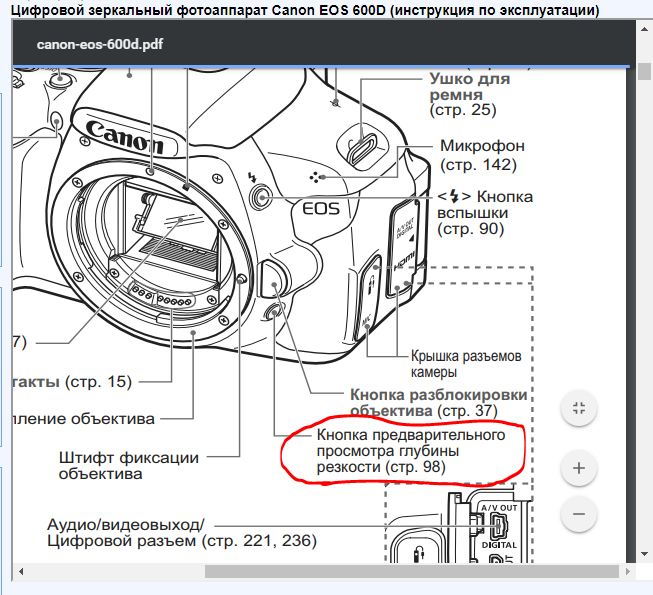

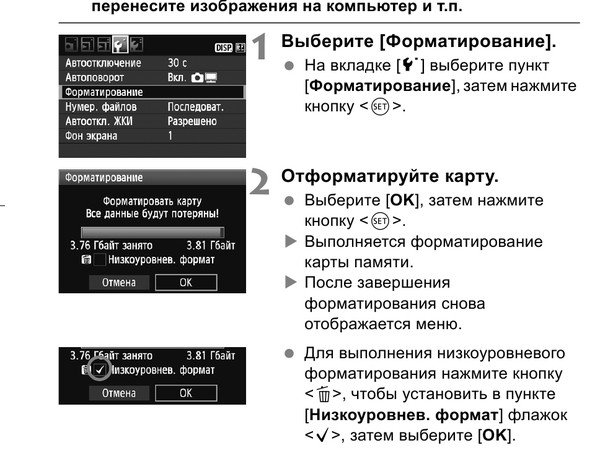


 В таком случае аккумулятор заряжается быстро, но не на полную емкость. Кроме того, он может быстро сгореть.
В таком случае аккумулятор заряжается быстро, но не на полную емкость. Кроме того, он может быстро сгореть. Она подразумевает очистку шахты фотоаппарата, его поверхности, а также линзы. Использовать для этого нужно только специальные наборы, кисточки и щетки. Обычная ткань может повредить линзу фотоаппарата, что приведет к некачественным фотографиям.
Она подразумевает очистку шахты фотоаппарата, его поверхности, а также линзы. Использовать для этого нужно только специальные наборы, кисточки и щетки. Обычная ткань может повредить линзу фотоаппарата, что приведет к некачественным фотографиям.




